Finden Sie heraus, wie Sie den allerersten Windows 11-Build installieren können, der jetzt als Teil des Early Access Insider-Programms verfügbar ist. Außerdem erfahren Sie mehr über einige nette neue Funktionen und was als nächstes im Hinblick auf ein offizielles Veröffentlichungsdatum ansteht.
So installieren Sie den ersten Windows 11 Insider-Build kostenlos
Windows-Benutzer kommen auf ihre Kosten. Wenn Sie das erste Windows 11 kostenlos installieren möchten, zeigt Ihnen dieser Artikel, wie.
Nachdem Microsoft Windows 11 als Nachfolger von Windows 10 veröffentlicht hat, haben sie nun den allerersten Windows 11 Insider Build veröffentlicht, den Sie kostenlos installieren können.
Diese Version ist für diejenigen verfügbar, die am Windows Insider-Programm teilnehmen. Dieser Build enthält eine Reihe von Verbesserungen, die seit der Einführung von Windows 10 vorgenommen wurden.
Wenn Sie zu den Ersten gehören möchten, die erfahren, was es Neues im neuesten Betriebssystem von Microsoft gibt, sollten Sie diese einfachen Schritte befolgen. Sehen Sie sich die folgenden Schritte an, um die Insider-Version von Windows 11 auf Ihrem PC zu installieren.
So überprüfen Sie die Systemanforderungen von Windows 11
Microsoft hat es mit der neuen App PC Health Check einfacher denn je gemacht, herauszufinden, ob auf Ihrem System Windows 11 ausgeführt wird oder nicht. Sie müssen lediglich diese Anwendung herunterladen und dann auf „Jetzt prüfen“ klicken.”
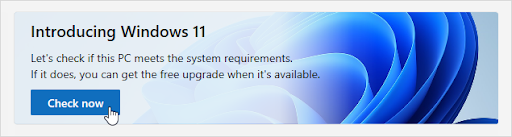
Wenn Sie ein kompatibles Gerät verwenden, scannt das automatische Bewertungstool von Microsoft Ihren Computer auf Kompatibilitätsprobleme, sodass Sie dies nicht selbst manuell tun müssen!
Was passiert, wenn auf Ihrem PC Windows 11 nicht ausgeführt werden kann?
Auch wenn es für die Installation des neuen Betriebssystems möglicherweise nicht ausgeschnitten ist, machen Sie sich keine Sorgen: Möglicherweise benötigen Sie nur ein wenig Fett. Viele Benutzer erhalten die Meldung „Auf diesem PC kann Windows 11 nicht ausgeführt werden“, wenn sie zum ersten Mal nach Kompatibilitätsproblemen suchen. Es gibt viele mögliche Ursachen für diesen Fehler. Bevor Sie also das Upgrade eines weiteren Computers aufgeben, nehmen Sie sich etwas Zeit für die Fehlerbehebung!
Viele Leute, die versucht haben, das neueste Betriebssystem von Microsoft zu installieren, erhalten von ihrem Gerät inkompatible Meldungen, dass sie kein Upgrade durchführen können.
Dies passiert meistens, wenn Sie kein TPM 2 haben.0 oder Secure Boot-kompatibles Motherboard. Verliere noch nicht die Hoffnung! Diese Veröffentlichung ist noch früh und die Dinge können sich in Zukunft ändern.
So installieren Sie die erste Insider-Vorschau von Windows 11 kostenlos
Für diejenigen unter Ihnen, die Windows 10 haben, freuen Sie sich. Werden Sie Windows Insider und installieren Sie die erste Vorschauversion von Windows 11.
Es ist ganz einfach, folgen Sie einfach diesen Schritten. Schauen Sie sich unsere informative Anleitung unten an, bevor Sie mit der Installation beginnen.
Schritt 1. Werden Sie ein Windows-Insider
Windows 11 ist für normale Windows-Benutzer noch nicht verfügbar, aber es stellt kein großes Problem dar. Mit diesen Schritten können Sie Insider werden und vor allen anderen Zugriff haben!
Ein Windows Insider ist ein Begriff, der ein Mitglied der Microsoft-Community beschreibt, das beim Testen kommender Softwareupdates hilft. Wenn Sie auf neue Funktionen gespannt sind und sich für alles, was mit Technik zu tun hat, begeistern, ist dies ein einfacher Schritt für Sie! Sie müssen sich lediglich anmelden.
Das erste, was Sie also tun müssen, bevor Sie das neue Windows 11 in die Hände bekommen, ist, ein Insider zu werden, was jeder mit diesem Prozess leicht erreichen kann:
- Navigieren Sie in einem beliebigen Browser Ihrer Wahl zur Seite Windows Insider-Registrierung. Hier müssen Sie sich bei dem Microsoft-Konto anmelden, das Sie für Insider verwenden.
-
Sobald Sie sich erfolgreich beim gewünschten Konto angemeldet haben, lesen Sie die Bedingungen und wichtigen Informationen zum Werden eines Insiders. Wenn Sie fortfahren möchten, setzen Sie Ihr Häkchen neben die Option „Ich akzeptiere die Bedingungen dieser Vereinbarung“ und klicken Sie dann auf Jetzt registrieren.
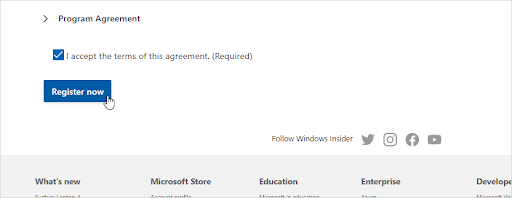
-
Gehen Sie zu Einstellungen > Update & Sicherheit und scrollen Sie nach unten, bis Sie das Windows Insider-Programm sehen .
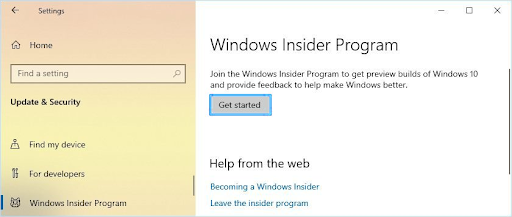
- Klicken Sie hier auf die Schaltfläche „Erste Schritte“, um mit der Einrichtung Ihrer Insider-Updates zu beginnen.
-
Wenn Sie nicht im richtigen Konto angemeldet sind, stellen Sie sicher, dass Sie Ihr Microsoft-Konto verknüpfen. Sobald das sortiert ist, klicken Sie auf Weiter und wählen Sie Dev Channel aus, um Zugriff auf die Windows 11 Insider Preview zu erhalten!
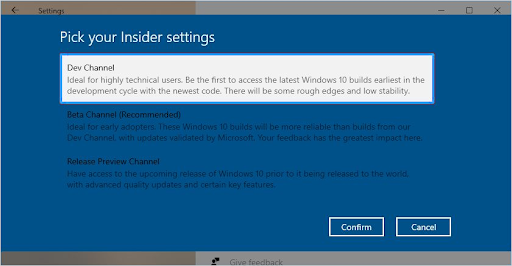
Wenn Sie bis hierhin alles richtig gemacht haben, sind Sie ein offizieller Windows-Insider mit autorisiertem Zugriff auf den neuen Vorschau-Build von Windows 11.
Im nächsten Abschnitt erfahren Sie, wie Sie an das Update gelangen.
Schritt 2. Laden Sie das neue Update herunter
Nachdem Sie Insider geworden sind und den Dev-Kanal als Ihre bevorzugte Einstellung ausgewählt haben, müssen Sie Ihr Gerät neu starten.
Wenn alles wieder online ist, haben Sie endlich die Chance, Windows 11 zum allerersten Mal herunterzuladen!
- Nachdem Sie Insider geworden sind, müssen Sie Ihren Computer neu starten, bevor die Updates angewendet werden können.
-
Neu starten, und sobald Windows wieder geladen wird, navigieren Sie erneut durch Einstellungen > Update & Sicherheit. Sie sollten den Download des Windows 11 Insider Preview (Co-Release)-Updates sehen.
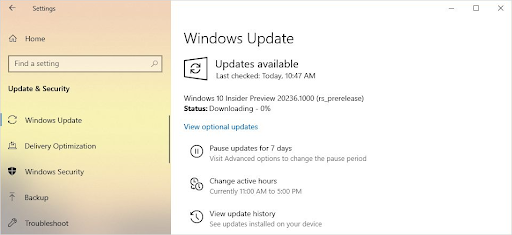
- Der Update-Download kann je nach Ihren Einstellungen und der Internetgeschwindigkeit bis zu 1–2 Stunden dauern. Wenn Sie Probleme haben, überprüfen Sie unbedingt Ihre Lieferoptimierung und entfernen Sie alle Beschränkungen! Dies hilft bei der Downloadzeit.
- Voila, Sie haben Windows 11!
10 Updates können manchmal mühsam sein, aber wir stehen Ihnen zur Seite. Wenn Sie ein Problem damit haben, dass Windows Update bei 0 % oder 100 % hängen bleibt, machen Sie sich keine Sorgen – unsere Techniker sind rund um die Uhr für Sie da um zu helfen!
Schritt 3. Installieren Sie die Windows 11 Insider Preview
Nachdem die Windows 11 Insider Preview auf Ihr Gerät heruntergeladen wurde, beginnt Windows automatisch mit der Installation des Updates. Dieser Vorgang verläuft nahtlos und Sie müssen nichts tun, bis Sie zum Neustart des Geräts aufgefordert werden.
Ihr erster Eindruck von Windows 11 wird der schöne Anmeldebildschirm sein.
Nachdem Sie eine letzte Runde gewartet haben, werden Sie endlich sehen, wie die Benutzeroberfläche des neuen Betriebssystems auf Ihrem Computer zum Leben erwacht! Sie können jetzt mit der Verwendung dieser Version beginnen und alle Fehler oder Rückmeldungen, die Sie möglicherweise haben, zur späteren Behebung an Microsoft senden.
Haben Sie sich gefragt, was es Neues in Windows 11 gibt? Schauen Sie sich The Ultimate Guide to Windows 11 für die neuesten Updates an!
5 Gründe für ein frühzeitiges Upgrade auf Windows 11

Der Kauf einer Windows 11 Insider Preview ist nichts für schwache Nerven. Es ist ein instabiler Build und spiegelt nicht die öffentliche Veröffentlichung später in diesem Jahr wider, aber es könnte sich lohnen, ihn herunterzuladen, wenn Sie die Funktionen vor allen anderen in die Hände bekommen möchten!
Die neue Version ist derzeit noch in Arbeit, es lohnt sich also noch nicht, Ihre Kopien von Windows 10 wegzuwerfen. Sie können das Update als Teil des Microsoft Insider-Programms installieren, das Ihnen Zugriff auf Funktionen ermöglicht, diese testet und eventuell auftretende Fehler meldet, indem Sie es selbst ausprobieren.
Das können Sie erleben, ohne dass das Risiko von Installationsfehlern wie fehlenden Treibern, dem Verlust Ihrer Dateien oder dem Kauf eines völlig neuen Betriebssystems besteht:
- Die Windows 11 Insider-Vorschau enthält den größten Teil der kompletten Überarbeitung der Benutzeroberfläche und ein neues Startmenü. Sie können den verbesserten Benachrichtigungsbereich, die Einstellungs-App und vieles mehr genießen! Einige Anwendungen unterstützen bereits abgerundete Ecken.
- Neue Sounds! Windows 11 ist ein komplett überarbeitetes Erlebnis, und es hört nicht bei der Benutzeroberfläche auf. Die Windows-Startbenachrichtigung verfügt über einen neuen Sound, aber die grundlegenden Soundsteuerungen wurden neu gestaltet, um Ihnen ein angenehmes Hörerlebnis zu bieten, egal, was Sie auf Ihrem Computer tun.
- Widgets sind in diesem Build bereits verfügbar. Passen Sie Ihre Widgets an, um Nachrichten zu finden, die Sie interessieren und die für Sie am relevantesten sind!
- Gamer freuen sich über die Framerate-Verbesserung mit Windows 11. Dies macht sich bei schwächeren Geräten wie Laptops und PCs mit Low-End-Komponenten deutlich bemerkbar. Wenn Sie Titel wie Valorant oder Call of Duty spielen, können diese zusätzlichen Frames den entscheidenden Unterschied zwischen Sieg und Niederlage ausmachen!
- Windows-Insider erhalten exklusiven Zugriff auf kommende Funktionen, bevor diese öffentlich veröffentlicht werden. Aber keine Sorge – Ihre Vorteile enden nicht mit der Veröffentlichung von Windows 11! Solange Sie Insider sind, stehen Ihnen weiterhin exklusive Funktionen wie frühe Updates und Hilfe bei der Entwicklung zukünftiger Versionen zur Verfügung.
Während die neue Windows 11 Insider Preview nicht Ihr täglicher Treiber sein sollte, können Sie sie auf jeden Fall installieren und die frühen Phasen des neuen Systems erleben, wenn Sie möchten. Lesen Sie weiter, um zu erfahren, wie Sie einen Einblick in die nächsten Schritte von Microsoft erhalten.
Abschließende Gedanken
Wenn Sie sich für die neueste Version des äußerst beliebten Betriebssystems von Microsoft interessieren, steht Windows 11 derzeit als Vorschauversion zum Download bereit. Die erste öffentliche Version, Insider Preview 10.22000.51 wurde am 28. Juni veröffentlicht und Insider können es herunterladen, bevor das Betriebssystem während der Weihnachtszeit öffentlich verfügbar wird!
Noch etwas
Möchten Sie mehr sehen? Besuchen Sie das Hilfecenter oder erhalten Sie unseren Newsletter, um Updates zu allen Themen rund um die Technologie bei SoftwareKeep zu erhalten! Melden Sie sich an, um Sonderangebote, Angebote und Rabatte von uns zu erhalten. Abonnieren Sie unten mit Ihrer E-Mail-Adresse. Sie werden als Erster über unsere neuesten Nachrichten und tolle Angebote informiert, die Sie sich nicht entgehen lassen sollten.
Das könnte Ihnen auch gefallen
» Erster Blick auf das brandneue Windows 11
» So beheben Sie den Fehler „Dieser PC kann Windows 11 nicht ausführen“
» Microsoft scheint bereit zu sein Geben Sie Windows 11 frei

